
下記の期間は年末年始の休業日とさせていただきます。
2023年12月29日(金)〜2024年1月3日(水)
お休み中にいただいたお問い合わせは、1月4日(木)より順次対応させていただきます。
ご不便をお掛け致しますが、何卒ご理解をよろしくお願いいたします。
来年もどうぞよろしくお願いいたします。


女性向けホームページ制作のPetit Life | 東京都 練馬区
個人事業主、中小企業様向けに女性に響くホームページをご提供します。
サーチコンソールでは、ページがインデックス登録されなかった理由が表示されますが、その中のひとつ「検出 – インデックス未登録」について見ていきたいと思います。
「検出 – インデックス未登録」とは、「これらのページはインデックス登録されていないか、Google で配信されません」という状態のことです。つまり、googleがそのページの存在は知っているけど、クロールしていない、後回しにされている状態です。
この「検出 – インデックス未登録」のページが少ない場合は問題ないことが多いですが、ブログを投稿してもいつまで経ってもインデックス登録されず、「検出 – インデックス未登録」のままであったり、「検出 – インデックス未登録」のページ数が多い場合は、問題となります。
それでは、クロールが後回しにされてしまう原因は何でしょうか?
Googleによるホームページの評価が下がると、クロールが後回しにされるようです。
ホームページ全体の評価が下がる原因は様々ですが、よくある原因として、ホームページ全体の文章が少なかったり、ページ数が少なかったり、更新頻度が低いとホームページ全体の評価が下がる傾向があるようです。
「検出 – インデックス未登録」を解決するためには、クロールが後回しにされる理由(ホームページの評価が下がる原因)を解消する必要があります。
ホームページ全体のボリュームが少なかった場合には、文章量を増やしたり、ページ数を増やしましょう。
そうした対策をした上で、クロールが後回しにされたページごとに、Googleへ「インデックス登録をリクエスト」すると良いです。
「インデックス登録をリクエスト」する手順は、以下になります。
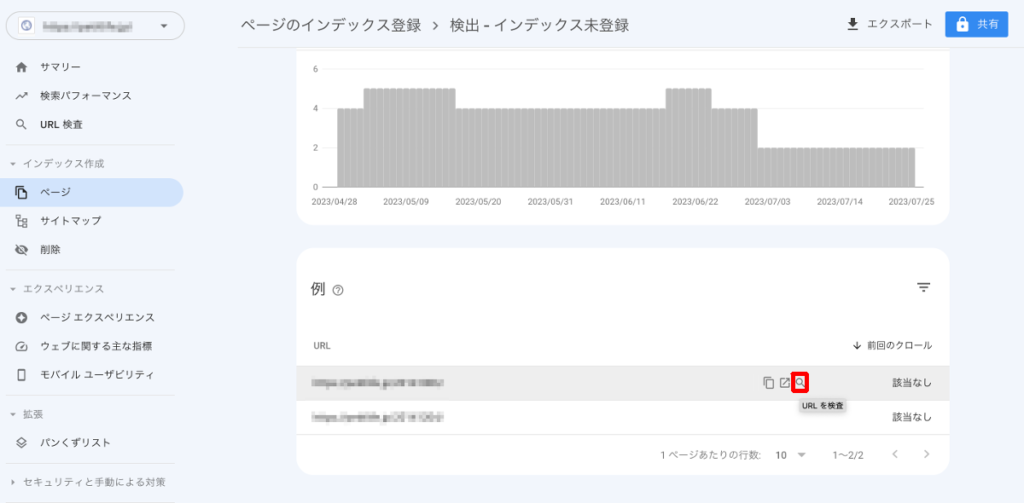
「ページがインデックスに登録されなかった理由」の「検出 – インデックス未登録」をクリックすると、対象のページが一覧表示されますが、インデックス登録したいページの虫眼鏡マークをクリックしてください。
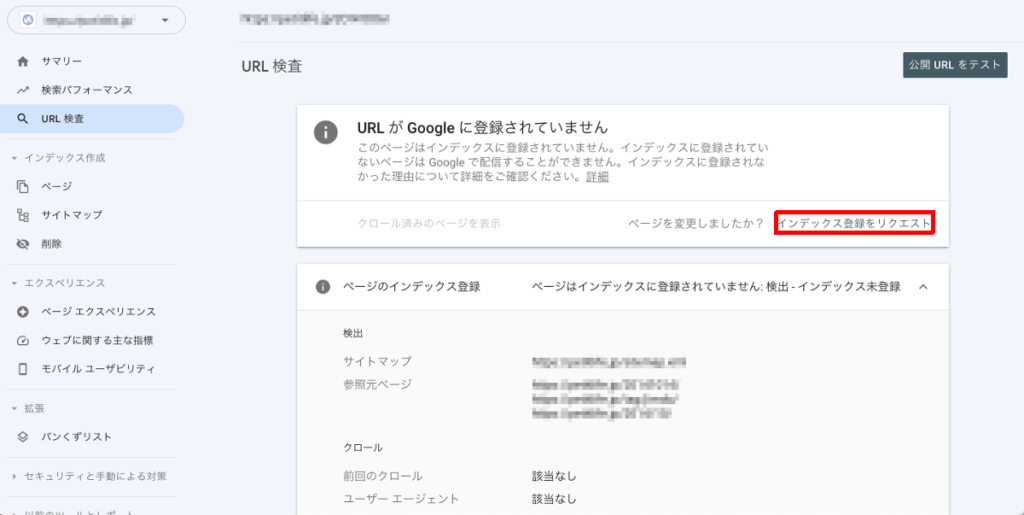
「インデックス登録をリクエスト」リンクをクリックしてください。
インデックス登録をリクエストすることで、Googleがクロールしてインデックス登録してくれることがあります。(インデックス登録される価値のあるページでしたら、通常はインデックス登録されます)
「インデックス登録をリクエスト」後、すぐにはインデックス登録されませんが、翌日にはインデックス登録されていることが多いので、確認してみてください。(何日かかかることもあります。)
サーチコンソールで問題が検出されると、Googleアカウントにメールが届きます。
サーチコンソールの画面上(「インデックス」>「ページ」)でもエラーは確認できます。
「動画の構造化データの問題が検出されました」とのことですので、まず、エラーが発生した動画はどれかを確認してください。
エラーメッセージに「項目「description」がありません」とある場合、動画の説明文がないためにエラーとなっています。ホームページではなく、動画の方にエラーの原因があります。
動画の方で説明文を記述してください。その後、サーチコンソールの「修正を検証」ボタンを押して、Googleに修正したことを報告すると、Google側で修正されたかを検証してくれます。
その後、Googleから問題が修正された旨のメールが届けば解決になります。
サーチコンソールで問題が検出されると、Googleアカウントにメールが届きます。
サーチコンソールの画面上(「インデックス」>「ページ」)でもエラーは確認できます。
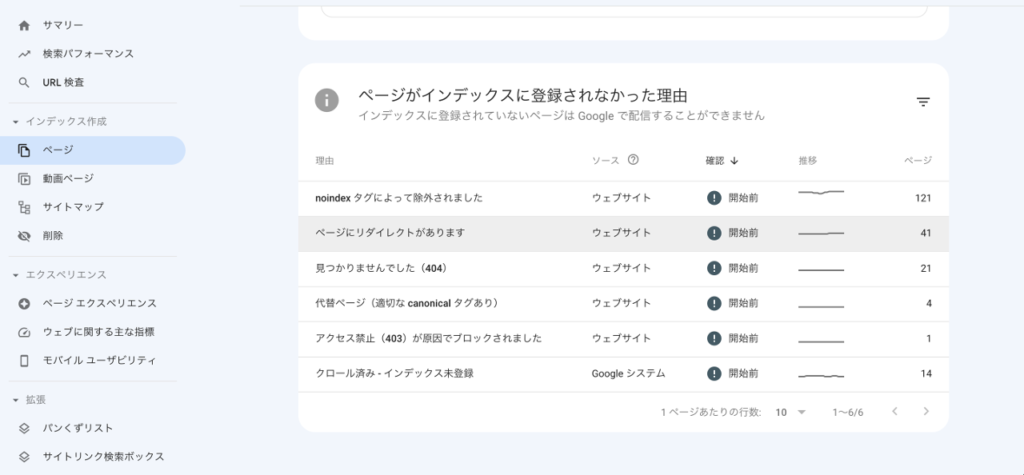
まずは、詳細を見てエラーが発生したURLを確認し、リダイレクトの心当たりがあるか確認してください。
エラーの原因が、wwwありからwwwなしへのリダイレクトである場合、エラーは無視して大丈夫です。最近は、レンタルサーバー上で簡単にwwwありからwwwなしへのリダイレクトが簡単にできるようになったため、あまり意識していない方もいるかもしれません。このリダイレクトの設定にしないと、wwwありのURLとなしのURLで別々のURLとgoogleに判断され、ドメインのパワーが分散されてしまいます。
サーチコンソールの画面でエラーとなったURLを確認すると、過去に変更したURL(変更前のURL)であることがあります。そして、その変更前のURLでアクセスすると、自動で変更後のURLにリダイレクトされます。
これはwordpressの自動補完機能により、変更前の古いURLでアクセスされると、変更後のURLへ自動でリダイレクトされるためです。この場合も、エラーは無視して大丈夫です。
ただ、ページの内容がURL変更前と異なる等リダイレクトされると困る場合、コードを変更することにより、このwordpressの自動補完機能を停止できるようです。
以下のwordpressサポートページが参考になります。

プラグインBackWPupでバックアップを取る際、以下のような警告が表示されることがあります。
警告: フォルダーパス “wp-content/…” は長すぎて TarGz アーカイブへ正しく保存できません !
メッセージが教えてくれている通り、バックアップ対象のファイルに長すぎたファイル名があることが原因なのですが、心当たりがない方もいると思います。
ファイル名が長すぎてしまうのは、日本語のファイル名が原因となることがあります。
日本語のファイル名は日本語部分が内部的には別の長いアルファベットと数字で処理されています。
ブログ投稿などでアップロードした画像ファイル名が日本語である場合、半角英数字のファイル名に変更してアップロードし直すと、警告が解消されることがあります。
キャッシュプラグインを追加後のバックアップで警告が発生した場合は、キャッシュファイルが警告の原因となることがあります。
キャッシュファイルは性質上、バックアップを取る必要はありませんので、BackWPupの設定でキャッシュファイルをバックアップから除外することで、警告を解消することができます。
除外ページの「cache」をチェックしてください。
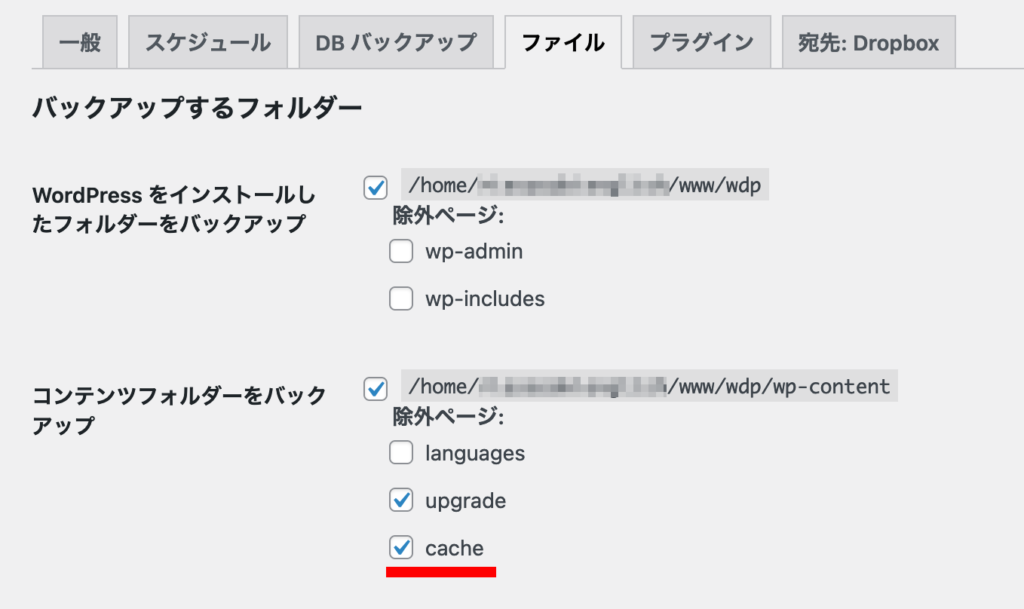
再びバックアップを実行してみて、警告が解消されることをご確認くださいね。

下記の期間は年末年始の休業日とさせていただきます。
2022年12月31日(土)〜2023年1月5日(木)
お休み中にいただいたお問い合わせは、1月6日(金)より順次対応させていただきます。
ご不便をお掛け致しますが、何卒ご理解をよろしくお願いいたします。
来年もどうぞよろしくお願いいたします。
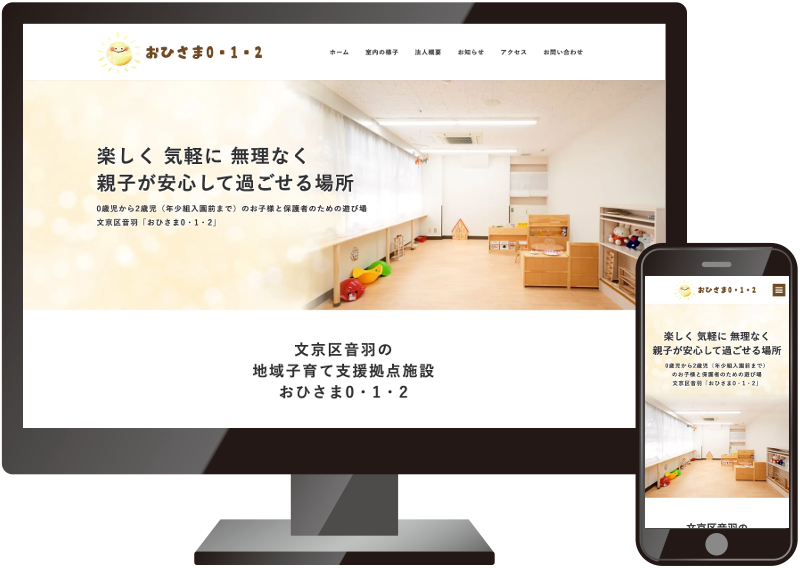
文京区の地域子育て支援拠点施設のおひさま0・1・2様のホームページを制作させていただきました。
おひさま0・1・2様は、元保育士と元幼稚園教諭が立ち上げられた子どもの遊び場です。
親御さんに寄り添い、一緒にお子さんの成長を見守りながら、親御さんが安心して子育てに向き合うことができる場所を目指していらっしゃいます。
ホームページのデザインは、ご提供いただいた太陽のロゴの雰囲気に合わせて、クリーム色、茶色を使用いたしました。(Petit Lifeでもロゴの制作はオプションでご提供しています。)
ホームページを見てくださるターゲット層が年少組入園前までの小さなお子さんの親御さんであることから、信頼感と安心感を与えられるような優しいデザインにさせていただきました。
おひさま0・1・2様、誠にありがとうございました。
トップページ全体のデザインはこちら
おひさま0・1・2様のホームページはこちら

プラグインBackWPup(Ver.3.10.0)でバックアップを取る際、以下のようなエラーログが表示されたことがあります。(ここではバックアップはDropboxへ送っています)
[09-Sep-2022 12:00:13] 3. Dropbox へバックアップファイルを送信します…
[09-Sep-2022 12:00:14] Token has expired; new token has been obtained
[09-Sep-2022 12:00:14] Dropbox で認証されました。ユーザー: …
[09-Sep-2022 12:00:14] Dropbox へアップロード中…
[09-Sep-2022 12:00:21] /…/wp-content/plugins/backwpup/src/Http/Client/WpHttpClient.php: Dropbox API: cURL error 28: Operation timed out after 5000 milliseconds with 0 bytes received
[09-Sep-2022 12:00:22] エラー: ステップを中止: 回数が多すぎます!
[09-Sep-2022 12:00:22] 1個の古いログを削除しました。
[09-Sep-2022 12:00:22] エラー: ジョブは36秒でエラー終了しました。エラーを解決する必要があります。
エラーログの途中に「Operation timed out after 5000 milliseconds with 0 bytes received」とある場合、バックアップを送る先のDropboxとの接続中に5秒を超えたので、タイムアウトとなっています。
何回か接続を試み、タイムアウトが3回となり、「エラー: ステップを中止: 回数が多すぎます!」となり、エラーで終了しています。
5秒というのは、Wordpressの方で接続時間の最大値として設定されているのですが、5秒では短すぎてタイムアウトを繰り返しているようです。
※Ver.3.10.0のBackWPupで発生しているようです。Ver.3.10.0のBackWPupでは、ネイティブのWordPress Http classを使用しており、そのデフォルト値が5秒のようです。
Worpressサポートサイト上で、プラグインサポートが接続時間を拡大するプラグインを提供してくれています。
以下からダウンロード可能ですので、プラグインとして追加してみてください。
https://www.dropbox.com/s/dvcds90xiyg97x2/extend-wp-http-timeout.zip?dl=0
参考:Worpressサポートサイト:https://wordpress.org/support/topic/dropbox-upload-fails-with-curl-timeout-error/

Googleアナリティクスを開くと、以下のようなメッセージが表示されている場合があります。
「2023年7月1日より、ユニバーサルアナリティクスでは標準プロパティで新しいデータの処理ができなくなります。それまでにGoogle アナリティクス 4プロパティに切り替えて設定を進めておきましょう。」
これは、Googleアナリティクスの従来の計測方法であるユニバーサルアナリティクス(UA)が2023年6月末で廃止されるため、新しい計測方法であるGoogle アナリティクス 4(GA4)への移行を促すメッセージです。
GoogleのサポートページでユニバーサルアナリティクスからGoogle アナリティクス 4への移行方法が記述されていますが、意味が分からず戸惑われる方も多いかと思います。
(参考:https://support.google.com/analytics/answer/10759417?hl=ja)
そこで、Petit Lifeでは、Google アナリティクス4への移行を代行させていただきます。Wordpressで作成されたホームページをお持ちの方が対象になります。
| Google アナリティクス4への移行代行費用 | 15,840円(税込) |
※以下の方は、別途お見積もりとさせていただきます。
・Googleアナリティクスで目標、コンバージョン等の設定をされている方
・Google広告を利用されていて広告リンク等設定されている方
移行作業の際には、Googleアカウント情報(メールアドレス、パスワード)を教えていただく必要があります。移行作業後には、パスワードを変更していただくか、ログイン時に本人認証をするようにしてください。
お問い合わせページよりお申し込みください。